首先将自定义样式保存为Excel模板并存至XLSTART目录,或复制带样式的工作表到目标工作簿,也可通过VBA宏批量导入样式,实现多工作簿格式统一。
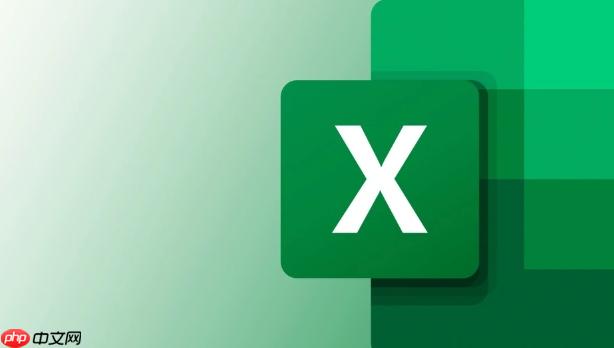
如果您希望在多个 Microsoft Excel 工作簿中保持一致的格式显示,可以通过共享单元格样式来实现统一的外观。以下是实现该功能的具体步骤:
本文运行环境:Dell XPS 13,Windows 11
通过将自定义单元格样式保存到 Excel 模板中,可以在新建工作簿时自动加载这些样式。
1、打开一个包含所需单元格样式的工作簿。
2、点击“开始”选项卡中的“单元格样式”按钮,在下拉菜单中选择“新建单元格样式”并命名。
3、完成样式设置后,点击“文件”→“另存为”,选择保存类型为“Excel 模板 (*.xltx)”。
4、保存至 Excel 启动目录(通常为 C:\Users\用户名\AppData\Roaming\Microsoft\Excel\XLSTART),这样每次启动 Excel 都会自动加载该模板。
通过移动或复制工作表的方式,可以将带有样式的单元格及其格式规则带入目标工作簿。
1、右键点击含有自定义样式的任意工作表标签,选择“移动或复制”。
2、在“工作簿”下拉列表中选择目标工作簿。
3、勾选“建立副本”,然后点击“确定”。
4、在目标工作簿中,即使删除该工作表,已复制的单元格样式仍保留在样式库中。
利用 VBA 宏可以从一个工作簿中读取所有自定义样式,并将其应用到另一个工作簿中。
1、按 Alt + F11 打开 VBA 编辑器,在源工作簿和目标工作簿都打开的状态下插入新模块。
2、输入以下代码:
Sub CopyStyles()
Dim src As Workbook, dest As Workbook
Set src = Workbooks("源工作簿名称.xlsx")
Set dest = Workbooks("目标工作簿名称.xlsx")
For Each style In src.Styles
If Not style.BuiltIn Then
dest.Styles.Add style.Name
dest.Styles(style.Name).IncludeNumber = True
dest.Styles(style.Name).IncludeFont = True
dest.Styles(style.Name).IncludeAlignment = True
End If
Next style
End Sub
3、修改代码中的工作簿名称为实际文件名。
4、运行宏后,目标工作簿将获得源工作簿中的所有自定义样式。
以上就是如何在 Microsoft Excel 工作簿之间共享单元格样式的详细内容,更多请关注php中文网其它相关文章!

每个人都需要一台速度更快、更稳定的 PC。随着时间的推移,垃圾文件、旧注册表数据和不必要的后台进程会占用资源并降低性能。幸运的是,许多工具可以让 Windows 保持平稳运行。

Copyright 2014-2025 https://www.php.cn/ All Rights Reserved | php.cn | 湘ICP备2023035733号